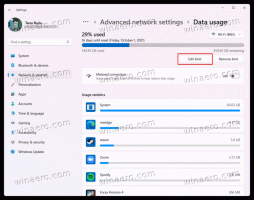Windows8.1でサインインオプションを開くためのショートカットを作成する方法
おすすめされた: Windowsの問題を修正し、システムパフォーマンスを最適化するには、ここをクリックしてください
このチュートリアルでは、Windows8.1でサインインオプションを開くためのショートカットを作成する方法を学習します。 サインインオプションは、PC設定アプリケーションの一部です。
- パスワードを変更するには
- 画像のパスワードを設定するには
- PINアクセス機能を設定するには
これらの設定にワンクリックでアクセスできると非常に便利です。 ゲットしよう!

- デスクトップを右クリックし、コンテキストメニューから[新規]-> [ショートカット]を選択します。

- ショートカットターゲットとして次のように入力するか、コピーして貼り付けます。
%localappdata%\ Packages \ windows.immersivecontrolpanel_cw5n1h2txyewy \ LocalState \ Indexed \ Settings \ en-US \ AAA_SettingsGroupFingerprint.settingcontent-ms
注:ここでの「en-us」は英語を表します。 Windowsの言語が異なる場合は、それに応じてru-RU、de-DEなどに変更してください。

- ショートカットに任意の名前を付け、作成したショートカットに必要なアイコンを設定します。

- これで、このショートカットを実際に試して、タスクバーまたはスタート画面自体(または、次のようなサードパーティのスタートメニューを使用している場合はスタートメニュー内)に固定できます。 クラシックシェル). Windows 8.1では、このショートカットを何かに固定することはできませんが、回避策があることに注意してください。
このショートカットをタスクバーに固定するには、次のような優れたフリーウェアツールを使用します。 8に固定.
このショートカットをスタート画面に固定するには、次のことを行う必要があります。 Windows8.1のすべてのファイルの[スタート画面にピン留め]メニュー項目のロックを解除します.
それでおしまい! これで、このオプションにすばやくアクセスする必要があるたびに、作成したショートカットをクリックするだけで済みます。
おすすめされた: Windowsの問題を修正し、システムパフォーマンスを最適化するには、ここをクリックしてください